现在您的电脑屏幕将始终保持亮着的状态,直到您手动关闭它。请注意,这可能会影响电池寿命,所以建议在使用电池供电时谨慎使用该设置。
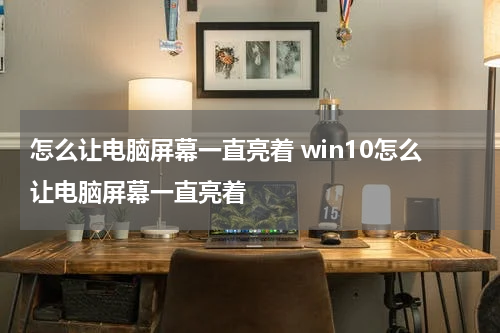
在Windows 10中,您可以通过以下步骤让电脑屏幕一直保持亮着的状态:
1. 打开“控制面板”,可以通过在Windows搜索栏中输入“控制面板”来快速找到。
2. 在控制面板中,点击“硬件和声音”。
3. 在硬件和声音窗口中,点击“电源选项”。
4. 在电源选项窗口中,点击“更改计划设置”旁边的链接。
5. 在更改计划设置窗口中,您将看到当前选择的电源计划。点击旁边的“更改计划设置”按钮。
6. 在计划设置窗口中,点击“更改高级电源设置”链接。
7. 在高级电源选项窗口中,展开“显示”选项。
8. 展开“显示”选项后,找到“关闭显示器”选项并展开。
9. 设定“电源计划设置”为“从不”,这样电脑屏幕就会一直保持亮着。
10. 点击“应用”按钮,然后点击“确定”保存更改。
现在您的电脑屏幕将始终保持亮着的状态,直到您手动关闭它。请注意,这可能会影响电池寿命,所以建议在使用电池供电时谨慎使用该设置。
